适用于 Dataverse 和 Power Apps 上 Dynamics 365 应用的 ISV 应用许可证管理
适用于以下产品/服务类型:
- Dataverse 和 Power Apps 中的 Dynamics 365 应用
借助“ISV 应用许可证管理”功能,使用 Dynamics 365 产品套件生成解决方案的独立软件供应商 (ISV) 可使用 Microsoft 提供的系统来管理和强制实施其解决方案的许可证。 通过采用许可证管理,ISV 可以:
- 让客户能够使用熟悉的工具(例如 Microsoft 365 管理中心)来分配和取消分配 ISV 产品的许可证,他们可以使用这些工具管理 Office 和 Dynamics 许可证。
- 让 Power Platform 在运行时强制实施 ISV 产品许可证,确保只有经过授权的用户才能访问你的解决方案。
- 不用再生成和维护自己的许可证管理和强制系统。
ISV 应用许可证管理目前支持:
- 命名的用户许可证模型。 必须将每个许可证分配给 Microsoft Entra 用户或 Microsoft Entra 安全组。
- 模型驱动型应用的强制实施。
先决条件
若要管理 ISV 应用许可证,需要满足以下先决条件。
- 拥有有效的 Microsoft AI 云合作伙伴计划帐户。
- 已注册商业市场计划。 有关详细信息,请查看在合作伙伴中心创建商业市场帐户。
- 已注册 ISV Connect 计划。 有关详细信息,请查看 Microsoft Business Applications 独立软件供应商 (ISV) Connect 计划加入指南。
- 开发人员团队具有创建 Dataverse 解决方案所需的开发环境和工具。 你的 Dataverse 解决方案必须包含模型驱动的应用程序(目前,许可证管理功能只支持这些类型的解决方案组件)。
高级别流程
该流程根据是 Microsoft 代你主持交易(也称为可交易产品/服务),还是你仅通过市场列出产品/服务并独立主持交易而异。
这些步骤说明了管理 ISV 应用许可证的概要过程:
步骤 1:创建产品/服务
| 可交易产品/服务 | 仅许可的产品/服务 |
|---|---|
| ISV 在合作伙伴中心创建产品/服务 ,并选择通过 Microsoft 商业系统交易,并使 Microsoft 能够管理这些加载项的许可证。 此外,ISV 至少定义一个计划,并配置定价信息和可用性。 ISV 可以选择性地定义一个只有特定客户才能在 Microsoft AppSource 上查看和购买的专用计划。 | ISV 在合作伙伴中心创建产品/服务,并选择通过 Microsoft 管理此产品/服务的许可证。 这包括定义产品/服务的一个或多个许可计划。 |
步骤 2:将许可证元数据添加到解决方案包
ISV 为产品/服务创建一个解决方案包,其中包含许可计划信息用作元数据,并将其上传到合作伙伴中心来发布到 Microsoft AppSource。 若要了解详细信息,请查看将许可证元数据添加到解决方案。
步骤 3:购买 ISV 产品的订阅
| 可交易产品/服务 | 仅许可的产品/服务 |
|---|---|
| 客户在 AppSource 中发现 ISV 的产品/服务,从 AppSource 购买产品/服务的订阅,并获取 ISV 应用的许可证。 | - 客户在 AppSource 中或直接在 ISV 网站上发现 ISV 的产品/服务。 客户直接从 ISV 购买所需计划的许可证。 - ISV 在合作伙伴中心向 Microsoft 注册购买。 在交易注册过程中,ISV 将指定客户购买的每种许可计划的类型和数量。 |
步骤 4:管理订阅
| 可交易产品/服务 | 仅许可的产品/服务 |
|---|---|
| 客户可以在 Microsoft 365 管理中心管理他们购买的应用订阅,就如同平时管理任何 Microsoft Office 或 Dynamics 订阅那样。 | ISV 在合作伙伴中心交易注册门户激活和管理交易 |
步骤 5:分配许可证
客户可以在 Microsoft 365 管理中心的计费节点下的许可证页面中分配这些附加产品的许可证。 客户可将许可证分配给用户或组。 这样,这些用户便可以启动 ISV 应用。 客户还可以从 Microsoft 365 管理中心将应用安装到他们的 Power Platform 环境中。
仅许可的产品/服务:
- 许可计划将显示在 Microsoft 365 管理中心,以便客户分配给其组织中的用户或组。 客户还可通过 Power Platform 管理中心在其租户中安装应用程序。
注意
客户必须拥有应用扩展的 Dynamics 365 产品的有效基础许可证,才能分配和使用应用许可证。
步骤 6:Power Platform 执行许可证检查
当客户组织中的用户尝试运行应用程序时,Microsoft 检查可确保用户在允许其运行应用程序之前拥有许可证。 如果用户没有许可证,会看到一条消息,指出他们需要与管理员联系来获取许可证。
步骤 7:查看报表
ISV 可以查看以下信息:
一段时间内在不同地理位置购买、续订或取消的订单。
一段时间内在不同地理位置预配和分配的许可证。
通过 Microsoft 启用应用许可证管理
创建产品/服务时,“产品/服务设置”选项卡上有两个复选框,用于对产品/服务启用“ISV 应用许可证管理”。
“通过 Microsoft 启用应用许可证管理”复选框
以下是其工作原理:
- 选择“通过 Microsoft 启用应用许可证管理”框后,可定义产品/服务的许可计划。
- 客户将在 AppSource 中的产品/服务列表页上看到“立即获取”按钮。 客户可选择此按钮,联系你来购买应用的许可证。
注意
如果你选择通过 Microsoft 销售产品/服务并让 Microsoft 代你主持交易,则会自动启用此复选框。
“允许客户安装我的应用(即使未分配许可证)”复选框
如果你选择通过市场列出产品/服务并独立处理交易,则在选择第一个框后,会显示“即使未分配许可证,也允许客户安装我的应用”框。 如果使用“免费”许可策略,则此选项非常有用,你希望为所有用户提供免费解决方案的一些基本功能,并为高级功能收费。 相反,如果要确保只有当前拥有产品许可证的租户才能从 AppSource 下载它,则不要选择此选项。
注意
如果选择此选项,需要将解决方案包配置为不需要许可证。
以下是其工作原理:
- 所有 AppSource 用户都会在产品/服务列表页上看到“立即获取”按钮和“与我联系”按钮,他们还可下载和安装你的产品/服务。
- 如果未选择此选项,则 AppSource 检查用户租户至少有一个解决方案许可证,然后再显示“立即获取”按钮。 如果用户的租户中没有许可证,则仅显示“ 联系我 ”按钮。
若要详细了解如何配置产品/服务,请参阅如何创建 Dynamics 365 apps on Dataverse and Power Apps。
AppSource 上的产品/服务列表页
发布产品/服务后,你选择的选项将确定向用户显示哪些按钮。 以下屏幕截图显示了 AppSource 上的一个产品/服务列表页,上面有“立即获取”和“与我联系”按钮。
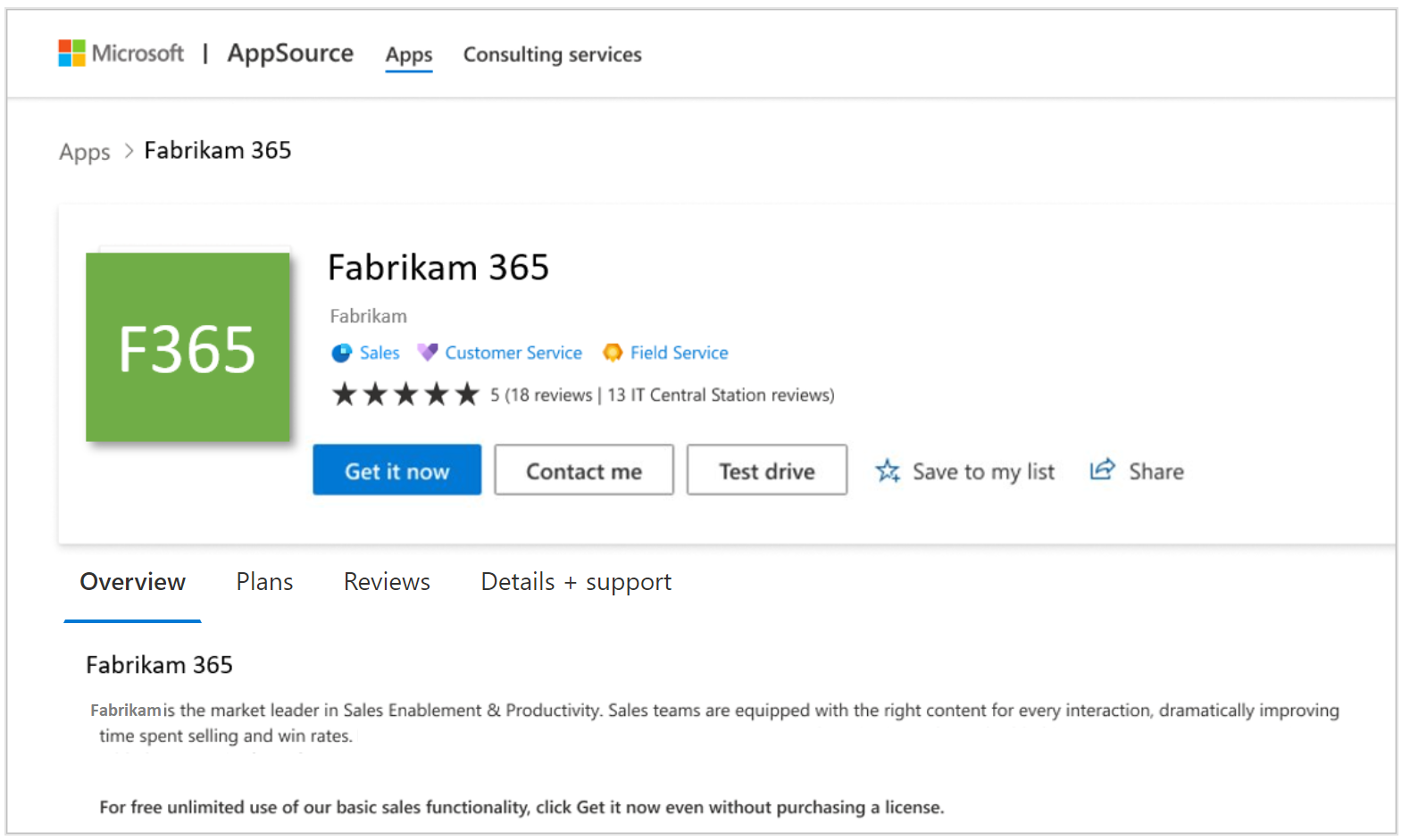
后续步骤
反馈
即将发布:在整个 2024 年,我们将逐步淘汰作为内容反馈机制的“GitHub 问题”,并将其取代为新的反馈系统。 有关详细信息,请参阅:https://aka.ms/ContentUserFeedback。
提交和查看相关反馈